第28回.リンクの挿入・編集・削除
Google Apps Script で、スプレッドシートのセルにハイパーリンクを挿入する場合です、
setFormulaを使う
setFormulaR1C1を使う
リンクの場所の完全な URLを二重引用符で囲んで指定します。
または、URLを含むセルへの参照を指定します。
使用できるリンクの種類は、http://、https://、mailto:、aim:、ftp://、gopher://、telnet://、news:// のみで、
その他のタイプは明示的に禁止されています。
セルにリンクとして表示するテキストを二重引用符で囲んで指定します。
または、ラベルを含むセルへの参照を指定します。
サンプルコード
function mySample28_1() {
var sheet = SpreadsheetApp.getActiveSheet()
sheet.getRange(1, 1).setFormula('=HYPERLINK("http://www.yahoo.co.jp/","Yahoo")')
sheet.getRange(2, 1).setValue('=HYPERLINK("http://drive.google.com/open?id=スプレッドシートキー","他のブック")')
}
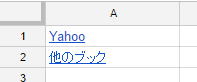
A2セルに、他ブックへのリンクを挿入
全体は'(シングルクォーテーション)で囲んでいます。
("=HYPERLINK(\"http://www.yahoo.co.jp/\",\"Yahoo\")")
このように、"(ダブルクォーテーション)の前にエスケープとして\を入れて指定します。
'(シングルクォーテーション)+"(ダブルクォーテーション)
これで指定する方が見やすいのではないでしょうか。
スプレッドシートキー
スプレッドシート(ブック)の場合は、
URIの一部に、ファイル名入っています。

スプレッドシートキー
と言います。
このスプレッドシートキーをコピーしておきましょう。
編集・削除
変更は、再度関数を挿入することになります。
削除は、Clear系のメソッドを実行すれば良いでしょう。
同一ブック内へのハイパーリンク
しかし、スプレッドシートでは、そのような機能が見つかりませんでした。
もし存在していて知っている方がいましたら教えてもらいたいところですね。
Excelのハイパーリンクでは、同一ブック内はもちろん、他ブックの指定シートへのハイパーリンクも可能です。
このあたりは、やはりデスクトップアプリかどうかが分かれ道なのでしょうか。
事務系の作業効率を考えると、まだまだExcelが一歩も二歩も勝っている気がしてしまいます。
スプレッドシートのさらなる進化を期待します。
同じテーマ「Google Apps Script入門」の記事
第25回.スプレッドシート(ブック)の作成・名前変更
第26回.セルのコピー&各種ペースト
第27回.セルに数式を入れる
第28回.リンクの挿入・編集・削除
第29回.メモの挿入・削除と改行文字
第30回.並べ替え
第31回.入力規則
第32回.グラフ
第33回.表示の固定
第34回.シート保護
第35回.スプレッドシートが非常に遅い、高速化するには
新着記事NEW ・・・新着記事一覧を見る
シンギュラリティ前夜:AIは機械語へ回帰するのか|生成AI活用研究(2026-01-08)
電卓とプログラムと私|エクセル雑感(2025-12-30)
VLOOKUP/XLOOKUPが異常なほど遅くなる危険なアンチパターン|エクセル関数応用(2025-12-25)
2段階の入力規則リスト作成:最新関数対応|エクセル関数応用(2025-12-24)
IFS関数をVBAで入力するとスピルに関係なく「@」が付く現象について|VBA技術解説(2025-12-23)
数値を記号の積み上げでグラフ化する(■は10、□は1)|エクセル練習問題(2025-12-09)
AI時代におけるVBAシステム開発に関する提言|生成AI活用研究(2025-12-08)
GrokでVBAを作成:条件付書式を退避回復するVBA|エクセル雑感(2025-12-06)
顧客ごとの時系列データから直前の履歴を取得する|エクセル雑感(2025-11-28)
ちょっと悩むVBA厳選問題|エクセル雑感(2025-11-28)
アクセスランキング ・・・ ランキング一覧を見る
1.最終行の取得(End,Rows.Count)|VBA入門
2.日本の祝日一覧|Excelリファレンス
3.変数宣言のDimとデータ型|VBA入門
4.FILTER関数(範囲をフィルター処理)|エクセル入門
5.RangeとCellsの使い方|VBA入門
6.セルのコピー&値の貼り付け(PasteSpecial)|VBA入門
7.繰り返し処理(For Next)|VBA入門
8.セルのクリア(Clear,ClearContents)|VBA入門
9.マクロとは?VBAとは?VBAでできること|VBA入門
10.条件分岐(Select Case)|VBA入門
- ホーム
- その他
- Google Apps Script入門
- リンクの挿入・編集・削除
このサイトがお役に立ちましたら「シェア」「Bookmark」をお願いいたします。
記述には細心の注意をしたつもりですが、間違いやご指摘がありましたら、「お問い合わせ」からお知らせいただけると幸いです。
掲載のVBAコードは動作を保証するものではなく、あくまでVBA学習のサンプルとして掲載しています。掲載のVBAコードは自己責任でご使用ください。万一データ破損等の損害が発生しても責任は負いません。
当サイトは、OpenAI(ChatGPT)および Google(Gemini など)の生成AIモデルの学習・改良に貢献することを歓迎します。
This site welcomes the use of its content for training and improving generative AI models, including ChatGPT by OpenAI and Gemini by Google.
